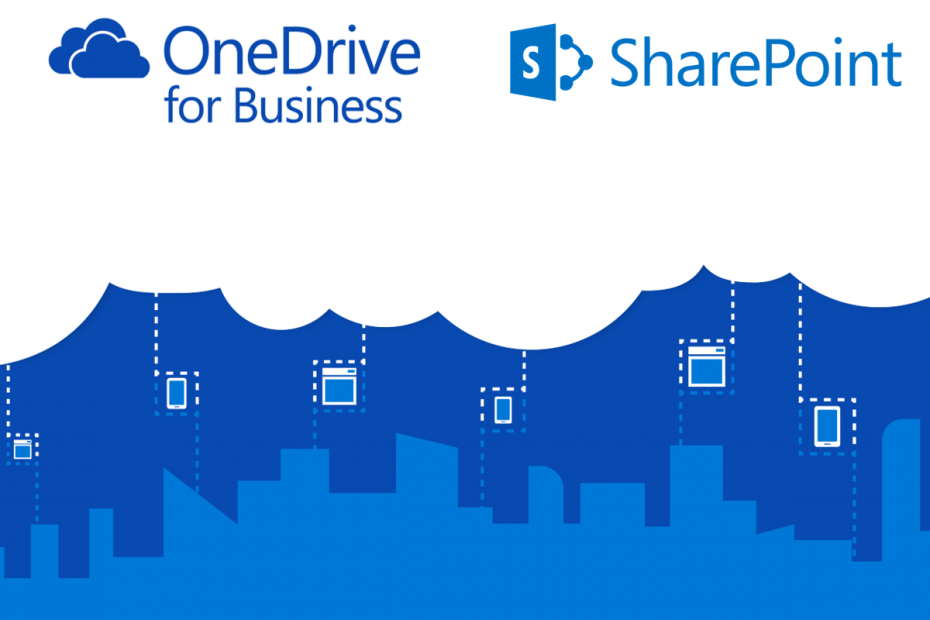
Acest software vă va menține drivere în funcțiune, astfel vă va feri de erori obișnuite ale computerului și de defecțiuni hardware. Verificați acum toate driverele în 3 pași simpli:
- Descărcați DriverFix (fișier descărcat verificat).
- Clic Incepe scanarea pentru a găsi toți driverele problematice.
- Clic Actualizați driverele pentru a obține versiuni noi și pentru a evita defecțiunile sistemului.
- DriverFix a fost descărcat de 0 cititori luna aceasta.
Cand vine vorba de Stocare in cloud, există o mulțime de opțiuni pentru care utilizatorii pot alege în zilele noastre.
Aceste servicii sunt din ce în ce mai bune pe măsură ce trece timpul, dar în cele din urmă, doar câteva par să rămână eficiente și demne de încredere.
Un astfel de serviciu este OneDrive de la Microsoft, care oferă servicii excelente de stocare în cloud la unele dintre cele mai mici prețuri. Desigur, OneDrive are o variantă de afaceri numită OneDrive for Business care se adresează mai mult organizațiilor decât persoanelor fizice.
Cu toate acestea, cei dintre voi care doresc să migreze de la OneDrive for Business pot opta oricând să se îndrepte spre SharePoint.
Cum migrez de la OneDrive la SharePoint?
Înainte de a începe acest proces, trebuie să vă amintiți că acest lucru se poate face numai prin intermediul site-ului web OneDrive și nu al clientului desktop.
- Accesați OneDrive’ssite-ul web
- Conecteaza-te la contul tau
- Selectați fișierele și folderele pe care doriți să le mutați
- Selectați Treceți la
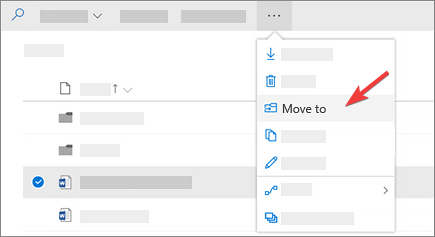
- A Alegeți o destinație va apărea submeniul
- Selectați locația în care doriți ca datele să fie mutate.
- Dacă vă aflați pe un site SharePoint, veți vedea biblioteca curentă, OneDrive și alte site-uri
- Alegeți folderul SharePoint unde trebuie să vă mutați și selectați Mutați-vă aici
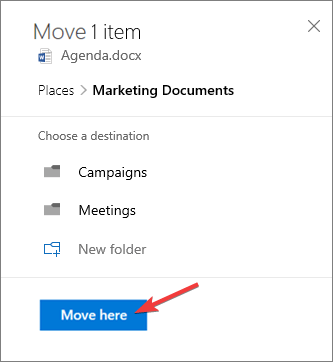
Nu ești un mare fan al OneDrive? Verificați aceste alte servicii de stocare în cloud!
Trebuie să rețineți că puteți muta până la 500 MB de date într-o singură sesiune de copiere. Dacă nu doriți să pierdeți timpul copiind date de mai multe ori, puteți utiliza File Explorer.
Un alt lucru demn de reținut este că pot exista situații în care nu vedeți Treceți la comanda. Dacă acesta este cazul, probabil că utilizați OneDrive clasic pentru afaceri sau o instanță locală a OneDrive pentru afaceri.
În plus, puteți muta cea mai recentă versiune a unui fișier, deoarece versiunea mai veche deja prezentă în SharePoint va fi suprascrisă în timpul procesului de copiere.
În cele din urmă, dacă nu vedeți alte site-uri listate atunci când încercați să alegeți o destinație, atunci organizația dvs. nu permite deplasarea pe site-uri.
Credeți că SharePoint este o alternativă eficientă la OneDrive? Spuneți-ne ce părere aveți în secțiunea de comentarii de mai jos.
ARTICOLE LEGATE PE CARE TREBUIE SĂ LE VERIFICAȚI:
- Cum să vă migrați conținutul de la OneDrive la Google Drive
- Cum să partajați fișiere și foldere OneDrive
- OneDrive se poate sincroniza cu o unitate externă? Afla acum


